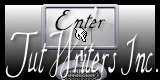Lights Of Christmas

Tutorial original aquí
Gracias Titoune por dejarme traducir tus tutoriales
Tanto el tutorial como su traducción están registrados en twi
Para su realización nos hará falta:
Material
Filtros:
Tutorial realizado sin filtro externo
Abrir los tubes, imagen y elementos en el Psp. Duplicarlos (Shift+D) y cerrar los originales
Tubes utilizados:
"AH_Kinder_3010_07" de ...
"Xmas_wagon_DD (1)" de ...
Tube paisaje "lunanatal028" de Luna
Los elementos de scrap usados son una creación "With A Russian Dutch Heart"
Scraps completos "Arlene Love is the Light of Christmas clusters"
y "RDH Love is the Light of Christmas"
*** Nota ***
Este tutorial ha sido realizado en el sistema operativo Windows 7 (Seven)
La mayor parte de los filtros usados están importados en los Filtros Unlimited 2. Si trabajas este tutorial con los filtros no importados, es posible que los efectos queden muy diferentes
Si quieres puedes ayudarte de la regla para situarte en la realización del tutorial
Marcador (Arrastra con el raton)

Comencemos
No te olvides de guardar tu trabajo contínuamente
1.-
Abrir una nueva imagen transparente de 750 x 600 pixeles
Selecciones_ Seleccionar todo
2.-
Activar el elemento paper 4
Edición_ Copiar
Edición_ Pegar en la selección
Selecciones_ Anular selección
3.-
Activar la imagen lunanatal028
O la que habéis elegido
Edición_ Copiar
Edición_ Pegar como nueva capa
Capas_ Duplicar
4.-
Capas_ Modo de capas_ Superposición
O el modo que mejor os convenga
Opacidad al 70%
5.-
Activar el elemento LITLOC Page overlay
Edición_ Copiar
Edición_ Pegar como nueva capa
Colocar en la parte superior
Ver modelo final
6.-
Efectos_ Efectos 3D_ Sombra en el color #113715
3, 3, 50, 15
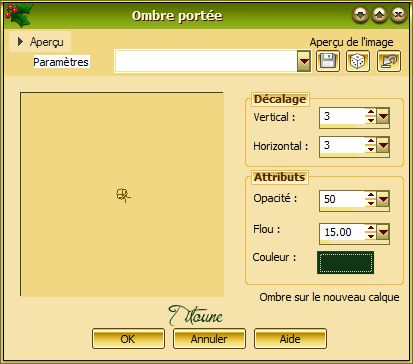
Repetir la sombra con los valores en negativo H & V -3
Llamar esta capa "Ornement"
7.-
Activar el elemento "element 23"
Edición_ Copiar
Edición_ Pegar como nueva capa
Colocar en la parte inferior
Ver modelo final
8.-
Efectos_ Efectos 3D_ Sombra en el color #113715
0, 0, 50, 5
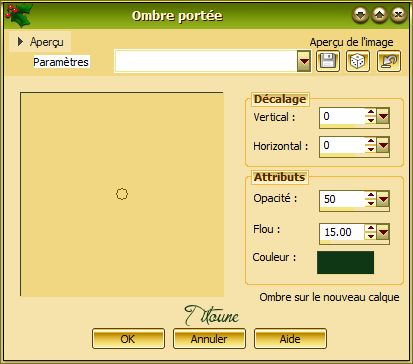
9.-
Activar el elemento "element 3"
Edición_ Copiar
Edición_ Pegar como nueva capa
Colocar en la parte inferior derecha
Ver modelo final
10.-
Efectos_ Efectos 3D_ Sombra en el color #113715
3, 3, 50, 15
Repetir la sombra con los valores en negativo H & V -3
11.-
Activar los elementos t "ec2ce274" et "7f8a8c52" (cadeaux)
Edición_ Copiar
Edición_ Pegar como nueva capa
Colocar al pie del pino
Ver modelo final
12.-
Sobre cada uno de ellos
Efectos_ Efectos 3D_ Sombra
Mismos valores que la vez anterior
13.-
Activar el elemento LITLOC Cluster2
Edición_ Copiar
Edición_ Pegar como nueva capa
Colocar en la parte superior
Ver modelo final
Efectos_ Efectos 3D_ Sombra
Mismos valores que la vez anterior
14.-
Activar el elemento "element 26
Edición_ Copiar
Edición_ Pegar como nueva capa
Colocar en el cento del farolillo
Ver captura

Llamar esta capa Animación
De momento vamos a cerrarla
15.-
Activar el tube Xmas_wagon_DD (1)
Edición_ Copiar
Edición_ Pegar como nueva capa
Colocar en la parte inferior izquierda
Ver modelo final
16.-
Efectos_ Efectos 3D_ Sombra en el color #113715
0, 0, 50, 5
17.-
Activar el tube que habéis elegido
Edición_ Copiar
Edición_ Pegar como nueva capa
Imagen_ Cambiar de tamaño_ Redimensionar en función de vuestro tube
Colocar como en el modelo o a vuestro gusto
Ver modelo final
Efectos_ Efectos 3D_ Sombra
Mismos valores que la vez anterior
18.-
Situaros sobre la capa de trama 1
Edición_ Copiar
19.-
Selecciones_ Seleccionar todo
Imagen_ Recortar selección
Selecciones_ Seleccionar todo
20.-
Imagen_ Tamaño del lienzo_ 800 x 650 pixeles
Centro_ Seleccionado
21.-
Capas_ Nueva capa de trama
Capas_ Organizar_ Enviar abajo
Selecciones_ Invertir
Edición_ Pegar en la selección
Selecciones_ Anular selección
22.-
Situaros sobre la "Ornement"
Activar el tube frame Christmas Roses1
Edición_ Copiar
Edición_ Pegar como nueva capa
23.-
Efectos_ Efectos 3D_ Sombra en el color #113715
3, 3, 50, 15
Repetir la sombra con los valores en negativo H & V -3
Si lo deseas con el fin de airear vuestra animación
Puedes desplazar los elementos de vuestra elección sobre el borde del marco
Situaros sobre la capa superior en la pila de capas
Firmar vuestro trabajo en nueva capa
*** Animación ***
24.-
Edición_ Copia fusionada
Abrir el programa Animation Shop
Edición_ Pegar como nueva animación
25.-
Regresar al Psp
En la paleta de capas
Abrir la capa Animación
Edición_ Copia fusionada
En el Animation Shop
Edición_ Pegar después del marco activo
26.-
Situaros sobre la segunda imagen
Animación_ Propiedades del marco
Poner la velocidad en 40
27.-
Edición_ Seleccionar todo
Lanzar la animación
Si todo es correcto y te gusta
Guardar en formato Gif
Hemos terminado nuestro trabajo
Espero que hayas disfrutado haciéndolo tanto como Titoune creándolo
Si tienes algún problema contacta con Titoune o en el correo de la web
El grupo PSP de Titoune
La Danse des Pinceaux
Titoune
Creado el 6 de diciembre de 2012